 System-Tutorial
System-Tutorial
 Windows-Serie
Windows-Serie
 Was tun, wenn nach dem Upgrade von Win7 auf Win10 Daten verloren gehen?
Was tun, wenn nach dem Upgrade von Win7 auf Win10 Daten verloren gehen?
Was tun, wenn nach dem Upgrade von Win7 auf Win10 Daten verloren gehen?
Wenn beim Upgrade von Windows 7 auf Windows 10 Daten nicht gesichert werden oder Probleme mit der Hardware- und Softwarekompatibilität vorliegen, können Daten verloren gehen. Zu den Lösungen gehören: 1. Daten aus der Sicherung wiederherstellen; 2. Dateiwiederherstellungssoftware verwenden; 4. Den Microsoft-Support kontaktieren; Methoden zur Vermeidung von Datenverlusten: 1. Sichern Sie die Daten vor dem Upgrade. 2. Stellen Sie sicher, dass ausreichend Speicherplatz vorhanden ist. 3. Aktualisieren Sie Hardware und Software. 4. Achten Sie auf Installationsfehler.

Windows 7-Upgrade auf Windows 10 – verlorene Daten: Lösungen
Wenn Sie Windows 7 auf Windows 10 aktualisieren, können Daten verloren gehen. Dafür gibt es viele Gründe, darunter:
Ursache:
- Daten nicht gesichert: Die Sicherung Ihrer Daten vor dem Upgrade ist von entscheidender Bedeutung.
- Unzureichender Speicherplatz: Während des Upgrade-Vorgangs ist ausreichend Speicherplatz erforderlich.
- Hardware- oder Software-Inkompatibilität: Einige Hardware oder Software sind möglicherweise nicht mit Windows 10 kompatibel, was zu Datenverlust führen kann.
- Installationsfehler: Fehler während des Upgrade-Vorgangs können ebenfalls zu Datenverlust führen.
Lösung:
- Daten aus dem Backup wiederherstellen: Wenn Sie Ihre Daten vor dem Upgrade gesichert haben, können Sie Ihre Dateien mithilfe des Backups problemlos wiederherstellen.
- Verwenden Sie eine Dateiwiederherstellungssoftware: Wenn Sie kein Backup haben, können Sie eine Dateiwiederherstellungssoftware wie Recuva oder Stellar Data Recovery verwenden, um gelöschte Daten wiederherzustellen.
- Überprüfen Sie den Papierkorb: Manchmal werden Dateien während des Upgrade-Vorgangs in den Papierkorb verschoben. Überprüfen Sie den Papierkorb und stellen Sie alle verlorenen Dateien wieder her.
- Kontaktieren Sie den Microsoft-Support: Wenn Sie Ihre Daten nicht wiederherstellen können, können Sie sich an den Microsoft-Support wenden, um Hilfe zu erhalten. Sie können möglicherweise alternative Wiederherstellungsmethoden anbieten.
Vorsichtsmaßnahmen zur Verhinderung von Datenverlust:
- Sichern Sie vor dem Upgrade immer Ihre Daten: Dies ist der wichtigste Schritt zur Verhinderung von Datenverlust.
- Stellen Sie sicher, dass Sie über genügend Speicherplatz verfügen: Der Upgrade-Vorgang erfordert genügend Speicherplatz, um temporäre Dateien zu speichern.
- Hardware und Software aktualisieren: Stellen Sie sicher, dass Ihre Hardware und Software auf die neuesten Versionen aktualisiert ist, um Inkompatibilitätsprobleme mit Windows 10 zu vermeiden.
- Vorsicht vor Installationsfehlern: Befolgen Sie die Anweisungen während des Upgrade-Vorgangs, um Installationsfehler zu vermeiden.
Das obige ist der detaillierte Inhalt vonWas tun, wenn nach dem Upgrade von Win7 auf Win10 Daten verloren gehen?. Für weitere Informationen folgen Sie bitte anderen verwandten Artikeln auf der PHP chinesischen Website!

Heiße KI -Werkzeuge

Undresser.AI Undress
KI-gestützte App zum Erstellen realistischer Aktfotos

AI Clothes Remover
Online-KI-Tool zum Entfernen von Kleidung aus Fotos.

Undress AI Tool
Ausziehbilder kostenlos

Clothoff.io
KI-Kleiderentferner

AI Hentai Generator
Erstellen Sie kostenlos Ai Hentai.

Heißer Artikel

Heiße Werkzeuge

Notepad++7.3.1
Einfach zu bedienender und kostenloser Code-Editor

SublimeText3 chinesische Version
Chinesische Version, sehr einfach zu bedienen

Senden Sie Studio 13.0.1
Leistungsstarke integrierte PHP-Entwicklungsumgebung

Dreamweaver CS6
Visuelle Webentwicklungstools

SublimeText3 Mac-Version
Codebearbeitungssoftware auf Gottesniveau (SublimeText3)

Heiße Themen
 1359
1359
 52
52
 Was soll ich tun, wenn Win10 das mobile Hotspot-Netzwerk nicht einschalten kann? Was soll ich tun, wenn Win10 den mobilen Hotspot-Schalter nicht einschalten kann?
Jun 26, 2024 am 12:33 AM
Was soll ich tun, wenn Win10 das mobile Hotspot-Netzwerk nicht einschalten kann? Was soll ich tun, wenn Win10 den mobilen Hotspot-Schalter nicht einschalten kann?
Jun 26, 2024 am 12:33 AM
Mobile Hotspots können Benutzern dabei helfen, ihre Geräte schnell mit dem Internet zu verbinden. Viele Benutzer fragen sich jedoch, was zu tun ist, wenn Win10 den Schalter für mobile Hotspots nicht aktivieren kann. Lassen Sie diese Website den Benutzern sorgfältig die Lösung für das Problem vorstellen, dass Win10 den mobilen Hotspot-Schalter nicht aktivieren kann. Lösung für das Problem, dass Win10 den mobilen Hotspot-Schalter nicht einschalten kann 1. Suchen Sie im Geräte-Manager den Netzwerkadapter und zeigen Sie versteckte Hardwaregeräte an. 2. Suchen Sie das deaktivierte MicrosoftWi-FiDirectVirtualAdapter-Gerät und aktivieren Sie es erneut. 3. Versuchen Sie erneut, den mobilen Hotspot einzuschalten, und kehren Sie zum Normalzustand zurück.
 Wie lässt sich das Problem lösen, dass beim Start von Windows 10 zwei Konten angezeigt werden und zwei Konten angemeldet sind?
Jun 26, 2024 am 12:07 AM
Wie lässt sich das Problem lösen, dass beim Start von Windows 10 zwei Konten angezeigt werden und zwei Konten angemeldet sind?
Jun 26, 2024 am 12:07 AM
Nach dem Einschalten des Computers werden zwei Benutzeranmeldenamen angezeigt. Dies kann daran liegen, dass jemand dem Computer ein neues Konto hinzugefügt hat. Was soll ich also tun, wenn der Win10-Computer beim Einschalten zwei Konten anzeigt? Auf dieser Website erhalten Benutzer eine detaillierte Einführung in das Problem, dass beim Start von Windows 10 zwei Konten angezeigt werden. Analyse des Problems, dass beim Start von Windows 10 zwei Konten angezeigt werden 1. Klicken Sie zunächst mit der rechten Maustaste auf „Dieser Computer“ oder „Arbeitsplatz“ und wählen Sie „Verwalten“. 2. In „Computerverwaltung (Lokal)“. 3. Wählen Sie „Lokale Benutzer und Gruppen“. 4. Wählen Sie „Benutzer&rdq“
 Wie schalte ich den Tablet-Modus in Win10 aus? Tutorial zum Beenden des Tablet-Modus in Win10
Jun 26, 2024 am 01:10 AM
Wie schalte ich den Tablet-Modus in Win10 aus? Tutorial zum Beenden des Tablet-Modus in Win10
Jun 26, 2024 am 01:10 AM
Wie verlasse ich den Tablet-Modus auf einem Win10-Computer? Im Win10-Computerbetrieb müssen Benutzer die Tablet-Modus-Funktion nicht verwenden. Ich möchte wissen, wie diese Funktion erfolgreich deaktiviert werden kann. Zuerst öffnet der Benutzer die Systemeinstellungsoption, findet die Tablet-Option und wählt schließlich aus, niemals im Tablet-Modus zu speichern. Im Folgenden finden Sie eine detaillierte Einführung in die Schritte zum Deaktivieren des Windows 10-Tabletmodus. So deaktivieren Sie den Tablet-Modus in Win10 Methode 1: Deaktivieren über die Einstellungen 1. Klicken Sie im Startmenü in der unteren linken Ecke auf die Funktion „Einstellungen“. 2. Klicken Sie auf der sich öffnenden Windows-Einstellungsseite auf die Option [System]. 3. Suchen Sie auf der Seite mit den Systemeinstellungen in der linken Spalte die Option [Tablet PC] und klicken Sie darauf. 4. Klicken Sie auf der Tablet-Seite rechts unter auf [Wenn ich mich anmelde].
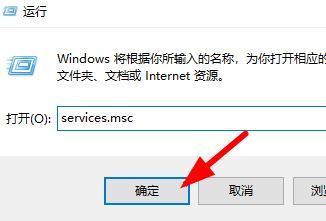 Was soll ich tun, wenn die Schriftartenaufforderung bei der Installation von Win10 ungültig ist? Was kann ich tun, wenn Win10 keine gültige Schriftart ist?
Jun 25, 2024 pm 10:36 PM
Was soll ich tun, wenn die Schriftartenaufforderung bei der Installation von Win10 ungültig ist? Was kann ich tun, wenn Win10 keine gültige Schriftart ist?
Jun 25, 2024 pm 10:36 PM
Um die Systemschriftarten beim Drucken von Word oder beim Verwenden von PS-Zeichnungen schöner und einzigartiger zu machen, können wir das Ziel erreichen, indem wir dem System neue Schriftarten hinzufügen. Nach der Installation von Schriftarten können Sie Ihr System auch schöner machen. Obwohl die Installation von Schriftarten einfach ist, sind bei vielen Benutzern Installationsfehler aufgetreten. Beispielsweise hat ein Benutzer dem Editor kürzlich gemeldet, dass die Installation einer neuen Schriftart im Win10-System fehlgeschlagen ist, und die Meldung „Keine gültige Schriftart“ angezeigt. Wenn dieses Problem bei Ihnen auftritt, können wir es wie folgt beheben. Die Lösung lautet wie folgt: Methode 1: 1. Starten Sie die Ausführung mit der Tastenkombination „win+R“, geben Sie „service.msc“ ein und klicken Sie auf &
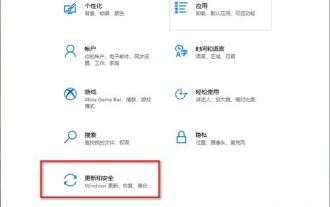 Wie aktiviere ich die regelmäßige Virenscanfunktion im Win10-System? Wie aktiviere ich die regelmäßige Virenscanfunktion im Win10-System?
Jun 26, 2024 am 12:06 AM
Wie aktiviere ich die regelmäßige Virenscanfunktion im Win10-System? Wie aktiviere ich die regelmäßige Virenscanfunktion im Win10-System?
Jun 26, 2024 am 12:06 AM
Wie aktiviere ich die reguläre Virenscanfunktion in Windows 10? Diese Funktion kann uns sehr gut dabei helfen, Viren auf unseren Computern zu erkennen und zu entfernen. Als Reaktion auf dieses Problem werden wir in dieser Ausgabe des Win10-Tutorials detaillierte Schritte für Benutzer vorstellen Schauen Sie sich hier die vollständige Einrichtungsmethode an. Tutorial zum Aktivieren der regelmäßigen Virenprüfung in Windows 10 1. Rufen Sie die Benutzeroberfläche „Einstellungen“ mit der Tastenkombination „win+i“ auf und klicken Sie auf die Option „Update und Sicherheit“. 2. Nachdem Sie die neue Fensteroberfläche aufgerufen haben, klicken Sie in der linken Spalte auf „Windows-Sicherheitscenter“. 3. Klicken Sie dann rechts auf &l
 Wie sichert man das System unter Win10? Tutorial zum Erstellen einer vollständigen System-Image-Sicherung unter Win10
Jun 25, 2024 pm 10:38 PM
Wie sichert man das System unter Win10? Tutorial zum Erstellen einer vollständigen System-Image-Sicherung unter Win10
Jun 25, 2024 pm 10:38 PM
Was soll ich tun, wenn das System ausfällt? Im Allgemeinen wird sich jeder für eine Neuinstallation entscheiden. Tatsächlich sollte eine vollständige Sicherung des Systems die erste Wahl für eine normale Wiederherstellungsstrategie sein. Heute stellen wir Ihnen vor, wie Sie ein Windows 10-System-Image-Backup erstellen. Wenn Sie ein vollständiges Backup des Systems erstellen, können Sie Windows 10 und alle Dateien und Anwendungseinstellungen schnell wiederherstellen Wahl durch Viren oder andere Gründe verursachte Systemabstürze sind äußerst wichtig. Die Systemabbildsicherung ist eine vollständige Sicherungsmethode des aktuellen Zustands des Windows-Betriebssystems. Wie die frühen Betriebssysteme von Microsoft kann mithilfe von Systemtools eine Sicherungskopie des gesamten Computers erstellt und auf einer oder mehreren Sicherungsfestplatten gespeichert werden.
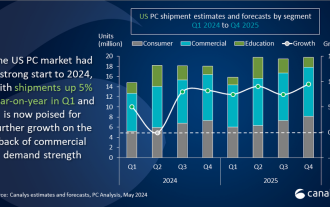 Canalys: Der PC-Markt in den USA wird voraussichtlich weiter wachsen, wobei die bevorstehende Einstellung von Win10 ein wichtiger Treiber sein wird
Jun 27, 2024 pm 06:08 PM
Canalys: Der PC-Markt in den USA wird voraussichtlich weiter wachsen, wobei die bevorstehende Einstellung von Win10 ein wichtiger Treiber sein wird
Jun 27, 2024 pm 06:08 PM
Laut Nachrichten dieser Website vom 27. Juni stiegen laut einem Bericht von Canalys, einem weltbekannten Marktanalyseunternehmen, die Auslieferungen auf dem US-amerikanischen PC-Markt im ersten Quartal 2024 um 5 % im Vergleich zum gleichen Zeitraum des Vorjahres und erreichten einen Wert von 10 % erstaunliches Niveau von 14,8 Millionen Einheiten. Für die Zukunft schätzt Canalys, dass die gesamten US-PC-Lieferungen bis Ende 2024 mit 69 Millionen Einheiten einen weiteren Höchststand erreichen werden. Der weiterhin florierende Markttrend wird im Jahr 2025 einen weiteren großen Erfolg verzeichnen, wenn die PC-Auslieferungen voraussichtlich auf beachtliche 75 Millionen Einheiten steigen werden. Der Bericht wies darauf hin, dass das bevorstehende Ende des Supports für das Betriebssystem Windows 10 einer der Schlüsselfaktoren für das Wachstum des US-amerikanischen PC-Marktes sei. Die bevorstehende Welle von Systemaktualisierungen hat Verbraucher und Unternehmen dazu veranlasst, über den Kauf neuer Computer nachzudenken. Kana
 Wie importiert man SEI-Tokens sicher in eine Wallet?
Sep 26, 2024 pm 10:27 PM
Wie importiert man SEI-Tokens sicher in eine Wallet?
Sep 26, 2024 pm 10:27 PM
So importieren Sie SEI-Tokens sicher in Ihr Wallet: Wählen Sie ein sicheres Wallet (z. B. Ledger, MetaMask) aus und aktivieren Sie Sicherheitsmaßnahmen. Fügen Sie SEI-Tokens an die Wallet-Adresse hinzu Überprüfen Sie den Kontostand.



